태블릿과 태블릿 장치의 표면 장치Surface Studio에는 Microsoft가 제공하는 최고의 터치 인터페이스가 있습니다. 다른 터치 스크린 장치가 있으며 Surface와 같거나 좋지 않을 수 있습니다. Surface 장치는 Surface 펜과 함께 작동하지만 Microsoft 스타일러스는 Surface 장치에만 국한되지 않습니다. 스타일러스를 Windows 10을 실행하는 다른 터치 스크린 장치와 함께 사용하거나 다른 스타일러스를 사용할 수 있습니다. 스타일러스를보다 쉽게 사용하려면 Windows 10에서 손바닥 제거를 활성화해야합니다. 그러나 Surface 장치가있는 경우 기본적으로 활성화됩니다 다른 유형의 터치 지원 장치의 경우 설정 위치를 모를 수도 있습니다.
손바닥 거부 사용
손바닥 거부를 사용하기위한 설정Windows 10은 그래픽 태블릿을 구성 할 때 이러한 유형의 설정에 일반적으로 사용되지만 레이블이 없습니다. 팜 거부를 사용하려면 설정 앱을 열고 장치 설정 그룹으로 이동하십시오.
펜 및 Windows 잉크 탭으로 이동하면 펜 아래에 '펜을 사용할 때 터치 입력 무시'라는 옵션이 표시됩니다. 장치에서 손바닥을 거부하려면이 옵션을 활성화하십시오.
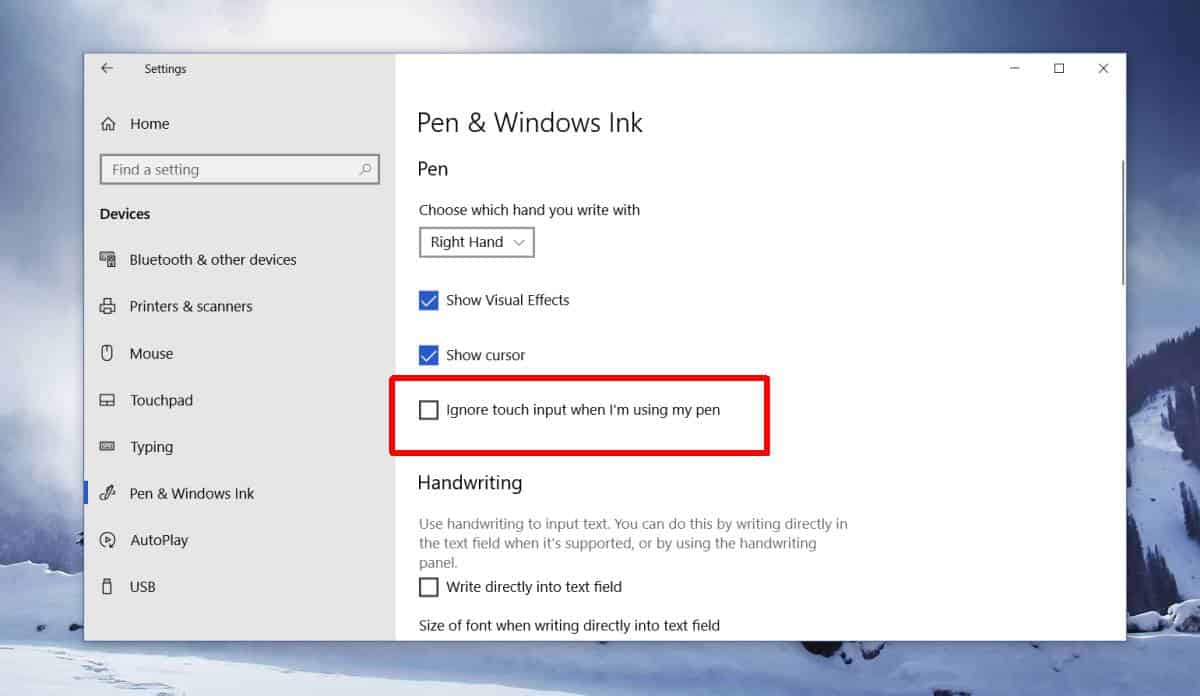
손바닥 제거를 사용하면스타일러스는 여전히 사용중인 하드웨어에 따라 다릅니다. 기기에 터치 스크린을 사용할 수없는 경우 손바닥 제거를 사용하면 약간의 차이 만 발생합니다.
손바닥 제거는 휴식을 취할 때 사용되는 기술입니다.펜이나 연필로 필기 할 때 종이에 손을 대는 것처럼 스타일러스를 사용하기 위해 손을 터치 스크린에 대고 손을 입력으로 인식하지 못합니다. 스타일러스의 입력 만 인식합니다. iPad Pro에는 터치 장치에 가장 적합한 팜 제거 기술이 있으며 Surface Studio는 합리적으로 가깝지만 두 노트북과 비교할 수있는 다른 랩톱이나 화면은 많지 않습니다.
그래픽 태블릿으로 판매되는 기기는팜 리 젝션이 활성화되어 있으면 더 잘 작동하지만 간단한 터치 스크린은 더 잘 작동하지 않을 수 있습니다. 이 기능을 활성화해서는 안된다는 것은 아닙니다. 사용하기 위해 많은 노력을 기울이지 않는 내장 기능이므로 터치 스크린 장치와 함께 스타일러스를 사용하는 경우 스타일러스의 정확도가 향상되는지 확인하십시오.
터치 스크린이 스타일러스를 항상 인식하지 못하면 문제가 해결 될 수 있지만 스타일러스에서 진드기를 다시 받으면 화면의 품질과 관련이 있습니다.













코멘트